Cómo descargar y usar Google Drive en una PC con Windows
Si ha estado usando Google Drive por un tiempo, finalmente podría ser el momento de obtener la aplicación de escritorio en su PC. La aplicación funciona a la perfección en todas las plataformas principales, por lo que no tendrá problemas para cargar o acceder a sus archivos.
Entonces, veamos primero cómo puede descargar la aplicación Google Drive en su PC con Windows.
Cómo descargar Google Drive en PC con Windows
Para acceder a Google Drive directamente desde su PC, primero deberá descargar y configurar la aplicación Drive de Google. Así es como puede comenzar con eso:
- Dirígete a la Drive para la página de descarga de escritorioy tome el instalador .exe.
- Inicie el instalador y siga las instrucciones en pantalla para instalar la aplicación.
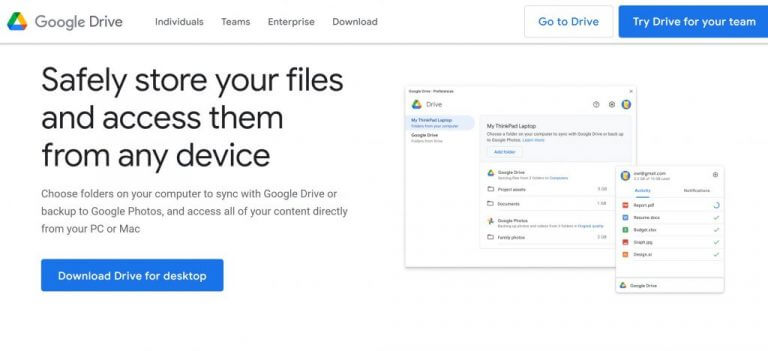
Cuando finalice la instalación, tendrá una nueva carpeta en Mi PC. De ahora en adelante, todos sus archivos en Drive se almacenarán aquí.
Configuración de Google Drive en su Windows
Ahora que ha descargado la aplicación de escritorio Google Drive en su PC, es hora de configurarla para usarla en su PC. Así es como puedes hacer eso:
Primero, debemos averiguar cómo puede iniciar la aplicación en su PC. Para comenzar, diríjase al escritorio y haga doble clic en la aplicación. A continuación, busque una ventana llamada Iniciar sesión en Google Drive y seleccione Iniciar sesión con el navegador.
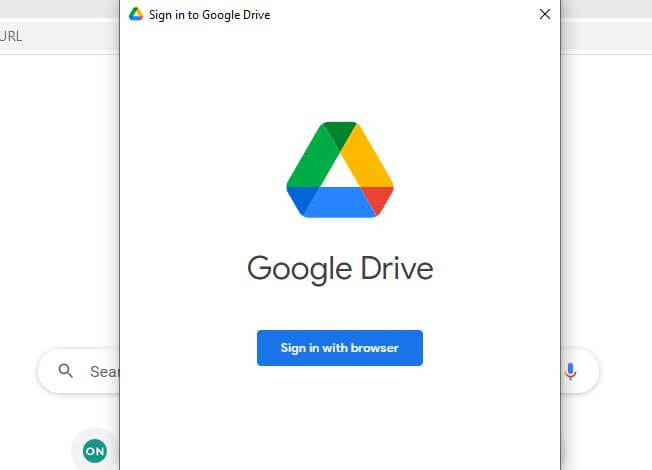
Ahora escriba su dirección y contraseña de Gmail para iniciar sesión y haga clic en próximo. En la nueva página, haga clic en Iniciar sesión.
Pausar o sincronizar su unidad
De manera predeterminada, la aplicación viene con la configuración de sincronización habilitada; esto mantiene integradas sus cuentas en línea y fuera de línea. Sin embargo, en algunos casos, cuando tiene menos espacio de almacenamiento, por ejemplo, es posible que deba deshabilitar la configuración de sincronización.
Para hacer eso, siga los pasos a continuación:
- Haga clic en Unidad para escritorio.
- Ahora selecciona Ajustes > Pausar sincronización.
Tan pronto como haga esto, la función de sincronización de su aplicación Drive se desactivará.
Nota: Siempre puede habilitarlo nuevamente haciendo clic en Ajustes > Reanudar sincronización.
Descarga y uso de la aplicación Google Drive en Windows
Google Drive es la aplicación de referencia para todo lo relacionado con el almacenamiento en la nube en 2021. Pero no confíe en nuestra palabra; mira las estadísticas; está solo detrás de Amazon y Azure, que se ubican en la primera y segunda posición, respectivamente. Google presenta nuevas optimizaciones para Drive periódicamente. Así que asegúrese de estar al tanto de ellos para aprovechar al máximo la unidad.
